Как только вы приобрели новый телефон Xiaomi, первое, что вам может понадобиться, это настроить свой аккаунт Google. Google предоставляет широкий спектр сервисов и приложений, которые делают вашу жизнь проще и удобнее. В этой подробной инструкции мы расскажем вам, как настроить Google на вашем новом телефоне Xiaomi.
Первым шагом является открытие настроек вашего телефона Xiaomi. Это можно сделать, нажав на значок "Настройки" на главном экране или в списке приложений. Затем, прокрутите вниз и найдите раздел "Учетные записи и синхронизация".
После того, как вы откроете раздел "Учетные записи и синхронизация", нажмите на кнопку "Добавить аккаунт". Затем выберите опцию "Google" из списка доступных провайдеров учетных записей.
Теперь вам нужно ввести свой адрес электронной почты, связанный с учетной записью Google, и нажмите кнопку "Далее". Затем введите пароль и снова нажмите "Далее". Если у вас нет учетной записи Google, вы можете создать новую, следуя указаниям на экране.
После успешного входа в вашу учетную запись Google, вам будет предложено выбрать, какие данные вы хотите синхронизировать с вашим устройством Xiaomi. Вы можете выбрать синхронизацию контактов, календарей, заметок, задач и других важных данных. Вы также можете включить резервное копирование данных для облегчения переноса данных на другое устройство в будущем.
После выбора настроек синхронизации вы должны увидеть, что ваш аккаунт Google был успешно добавлен в список учетных записей на вашем телефоне Xiaomi. Теперь вы можете наслаждаться всеми преимуществами и сервисами, предоставляемыми Google.
Начало процесса настройки Google
При покупке нового телефона Xiaomi вам необходимо выполнить настройку Google, чтобы иметь доступ ко всем сервисам и возможностям, которые предоставляет компания Google. В этом разделе мы расскажем подробнее о начале процесса настройки Google на вашем новом телефоне Xiaomi.
1. После первого включения устройства вы увидите экран приветствия, на котором вам необходимо будет выбрать язык. Выберите предпочтительный язык и нажмите "Далее".
2. Далее вам будет предложено подключиться к Wi-Fi сети. Выберите доступную сеть и введите пароль, если это необходимо. После успешного подключения нажмите "Далее".
3. На следующем экране вам будет предложено войти в свою учетную запись Google или создать новую. Если у вас уже есть учетная запись Google, выберите "Войти" и введите свой адрес электронной почты и пароль. Если у вас нет учетной записи Google, выберите "Создать учетную запись" и следуйте инструкциям на экране для создания новой учетной записи.
4. После успешной авторизации в своей учетной записи Google, вам может быть предложено включить резервное копирование и восстановление данных. Вы можете выбрать, включить ли эту опцию, либо продолжить без резервного копирования. Нажмите "Далее", чтобы продолжить.
5. На следующем экране вам предложат настроить доступ к вашей учетной записи Google. Вы можете выбрать, какие приложения и сервисы должны иметь доступ к вашей учетной записи Google. Вы также можете пропустить этот шаг и настроить доступ позже. Нажмите "Далее", чтобы продолжить.
6. После настройки доступа к вашей учетной записи Google, вам будет предложено добавить учетные записи электронной почты и социальных сетей. Вы можете добавить их прямо сейчас или пропустить этот шаг и добавить позже. Нажмите "Далее", чтобы продолжить.
7. После завершения всех предыдущих шагов, вам будет предложено принять условия использования и политику конфиденциальности Google. Прочитайте их внимательно и нажмите "Принять", чтобы продолжить.
Поздравляю, вы успешно завершили начальную настройку Google на своем новом телефоне Xiaomi! Теперь вы можете пользоваться всеми сервисами и возможностями, которые предлагает Google на вашем устройстве.
Первоначальная настройка Google на устройстве Xiaomi
Когда вы впервые настраиваете новый телефон Xiaomi, вам потребуется настроить учетную запись Google, чтобы получить доступ к различным сервисам и приложениям. В этой инструкции вы найдете подробную информацию о том, как выполнить первоначальную настройку Google на устройстве Xiaomi.
- После включения устройства и завершения начальной настройки, найдите и откройте приложение "Настройки" на своем телефоне Xiaomi.
- Прокрутите вниз до раздела "Учетные записи и синхронизация" и нажмите на него.
- В разделе "Учетные записи и синхронизация" выберите "Добавить учетную запись".
- На следующем экране вы увидите список различных типов учетных записей, доступных для добавления. Выберите "Google".
- На следующем экране нажмите на "Создать аккаунт" или введите данные своей существующей учетной записи Google, если у вас уже есть одна.
- Следуйте инструкциям на экране для создания новой учетной записи Google или войдите в вашу существующую учетную запись, если вы этого еще не сделали.
- После успешного входа в учетную запись Google вы увидите список доступных опций синхронизации. Вы можете выбрать, какие данные вы хотите синхронизировать с вашим телефоном Xiaomi.
- После выбора настроек синхронизации нажмите на кнопку "Готово", чтобы завершить настройку Google на вашем устройстве Xiaomi.
Теперь ваш телефон Xiaomi готов к использованию сервисов Google. Вы сможете использовать приложения, такие как Gmail, Google Календарь и Google Drive, с использованием вашей учетной записи Google.
Вход в учетную запись Google
Для начала, откройте настройки вашего нового телефона Xiaomi и найдите раздел "Учетные записи".
Далее, нажмите на "Добавить учетную запись" и выберите опцию "Google".
Вам будет предложено ввести адрес электронной почты, который вы использовали при регистрации своей учетной записи Google. Введите ваш адрес электронной почты и нажмите "Далее".
После этого вам нужно будет ввести пароль от вашей учетной записи Google. Введите пароль и нажмите "Далее".
Если вы ввели правильный адрес электронной почты и пароль, ваша учетная запись Google будет успешно добавлена на ваш новый телефон Xiaomi.
Теперь вы можете использовать все сервисы Google, такие как Gmail, Google Drive и Google Play, на вашем новом телефоне Xiaomi.
Синхронизация данных с помощью Google
При настройке нового телефона Xiaomi очень важно синхронизировать свои данные с помощью Google. Это поможет вам сохранить контакты, календари, заметки и другие важные данные на всех ваших устройствах.
Чтобы включить синхронизацию данных с помощью Google, следуйте этим простым шагам:
- Откройте "Настройки" на своем новом телефоне Xiaomi.
- Прокрутите вниз и найдите раздел "Учетные записи и синхронизация".
- Нажмите на "Google" или "Добавить учетную запись", если у вас еще нет аккаунта Google.
- Введите свои данные учетной записи Google и нажмите "Далее".
- Выберите, какие данные вы хотите синхронизировать. Вы можете выбрать контакты, календари, заметки, задачи и другие данные.
- Нажмите "Синхронизировать сейчас", чтобы начать синхронизацию данных.
После того, как вывлена синхронизация данных с помощью Google, все ваши данные будут доступны на всех устройствах, где вы используете эту учетную запись Google. Вы сможете добавлять, редактировать и удалять данные с любого устройства, и изменения будут автоматически синхронизироваться.
Теперь вы знаете, как синхронизировать данные с помощью Google на вашем новом телефоне Xiaomi. Это позволит вам удобно использовать свои данные на всех ваших устройствах и не беспокоиться о потере информации.
Настройка уведомлений и предупреждений от Google
Особенность работы Google на телефонах Xiaomi заключается в том, что уведомления и предупреждения могут быть отключены по умолчанию. Чтобы получать все необходимые уведомления от Google, следуйте следующим шагам:
- Откройте настройки телефона Xiaomi.
- Прокрутите вниз и найдите раздел "Уведомления и контроль".
- Нажмите на раздел "Уведомления" и найдите приложение Google.
- Нажмите на название приложения Google.
- Убедитесь, что включена опция "Показывать уведомления".
- Если настройки блокировки уведомлений активны, убедитесь, что приложение Google не заблокировано.
- Проверьте, что вы включили уведомления для всех необходимых категорий, таких как почта, календарь, уведомления об аккаунте и т. д.
После выполнения всех указанных шагов вы будете получать полноценные уведомления от Google на своем новом телефоне Xiaomi.
Изменение региональных настроек Google на устройстве Xiaomi
Настройки Google на устройстве Xiaomi могут быть автоматически установлены в соответствии с вашей местоположением. Однако, если вам нужно изменить региональные настройки Google, следуйте этой подробной инструкции:
- На вашем устройстве Xiaomi откройте приложение "Настройки".
- Прокрутите вниз и найдите вкладку "Учетные записи и синхронизация".
- В списке учетных записей выберите свою учетную запись Google.
- Нажмите на кнопку "Управление учетной записью на Google".
- В меню выберите "Настройки".
- Пролистайте вниз и найдите раздел "Личные данные и конфиденциальность".
- В разделе "Общие параметры" нажмите на "Язык и регион".
- В списке доступных языков и регионов выберите нужный регион.
- Нажмите на кнопку "Сохранить" для применения изменений.
Как только вы измените региональные настройки Google на устройстве Xiaomi, ваши поисковые запросы, рекомендации и другие функции Google будут соответствовать выбранному региону. Учтите, что доступные языки и регионы могут различаться в зависимости от вашего местоположения и версии операционной системы вашего устройства Xiaomi.
Поиск и установка Google-приложений на телефоне Xiaomi
Если вы только что приобрели новый телефон Xiaomi и хотите настроить Google на устройстве, вам потребуется найти и установить все нужные вам Google-приложения. Следуйте этой подробной инструкции, чтобы установить все необходимые приложения:
- Откройте Магазин приложений Xiaomi на вашем устройстве.
- Напишите "Google" в поисковой строке Магазина приложений и нажмите на иконку поиска.
- Вы увидите список приложений Google. Установите все приложения, которые вам нужны, нажав на кнопку "Установить" рядом с каждым приложением.
- После установки всех приложений, перейдите на главный экран вашего телефона и найдите иконки приложений Google.
- Откройте любое из установленных Google-приложений и войдите в свою учетную запись Google, если у вас есть такая. Если у вас еще нет учетной записи Google, создайте новую.
- Повторите эти шаги для каждого Google-приложения, которое вы хотите установить на вашем телефоне Xiaomi.
Теперь у вас должны быть установлены и настроены все нужные вам Google-приложения на вашем телефоне Xiaomi. Вы можете использовать их для почты, поиска, карт и множества других задач.
Настройка Google Календаря и Контактов на устройстве Xiaomi
Установите приложение Google Календарь с помощью Google Play Store на своем новом устройстве Xiaomi, если оно еще не установлено.
Чтобы настроить Google Календарь на своем устройстве Xiaomi, выполните следующие шаги:
- Откройте приложение Google Календарь на своем устройстве Xiaomi.
- Нажмите на иконку меню в верхнем левом углу экрана (обычно это три горизонтальные линии).
- Выберите "Настройки".
- Выберите аккаунт Google, который вы хотите использовать для синхронизации Календаря.
- Включите опцию "Синхронизация календаря".
Чтобы настроить Google Контакты на своем устройстве Xiaomi, выполните следующие шаги:
- Откройте приложение Контакты на своем устройстве Xiaomi.
- Нажмите на иконку меню в верхнем левом углу экрана (обычно это три горизонтальные линии).
- Выберите "Настройки".
- Выберите аккаунт Google, который вы хотите использовать для синхронизации Контактов.
- Включите опцию "Синхронизация контактов".
После выполнения всех этих шагов Google Календарь и Контакты будут настроены на вашем устройстве Xiaomi, и ваши события и контакты будут синхронизироваться автоматически.
Отключение или удаление учетной записи Google

Если вы решили отключить или удалить учетную запись Google на вашем новом телефоне Xiaomi, следуйте этим шагам:
- Откройте приложение "Настройки" на вашем телефоне.
- Прокрутите вниз и выберите вкладку "Аккаунты".
- Найдите и нажмите на учетную запись Google, которую вы хотите отключить или удалить.
- На экране с информацией об учетной записи Google нажмите на троеточие в правом верхнем углу.
- Выберите опцию "Удалить учетную запись" или "Отключить учетную запись", в зависимости от вашего выбора.
- Подтвердите свое решение, следуя инструкциям на экране.
Обратите внимание, что отключение или удаление учетной записи Google может привести к потере доступа к некоторым сервисам и приложениям, связанным с этой учетной записью.